우리는 네트워크를 이용하여 컴퓨터와 같은 정보를 저장하고 활용할 수 있는 전자 기계를 사용할 때 가장 중요한 프로그램은 백신입니다.
넓고 넓은 인터넷 세상에서 원하는 정보를 얻기위해 인터넷을 사용하거나 자료를 다운로드하다 보면 나도 모르게 숨어 있던 바이러스 또는 악성코드가 내 PC에 침입할 수 있습니다. 칩입한다면 시스템은 물론이고 PC에 저장되어있던 개인정보까지 유출되어 금전적인 문제나 개인적인 피해를 볼 수도 있겠죠. 생각하면 아찔한 순간 이일수 밖에 없습니다.
그렇기 때문에 백신은 꼭 필수적으로 설치해야 하는 프로그램중 하나입니다. 국내에서 가장 많이 사용하고 있는 무료 백신 프로그램 중 하나인 안철수 연구소에서 개발하여 탄생하게 된 안철수 백신인 V3 Lite에 대하여 다운로드하는 방법부터 설치 방법 그리고 설치 후 광고 제거와 같은 사용하기에 좋은 설정법에 대하여 알아보겠습니다.
목차
V3 무료백신 다운로드 및 설치방법
V3 광고 제거 설정 및 검사 강도 높이는 방법
V3 무료백신 다운로드 및 설치방법
V3 Lite 백신 무료 다운로드 및 설치방법 간단 요약
1. 상단에 바로가기 링크를 활용하여 v3 lite 안랩 백신 홈페이지에 접속한 후 설치 파일을 다운로드해주세요.
2. 아래 본문 내용을 참고하시고 천천히 설치를 진행해주세요.
이미지▼ 상단에 바로가기 링크를 활용하여 v3 안랩 백신 홈페이지에 접속하신 후 좌측 하단에 설치하기 버튼을 눌러 v3 라이트 설치 파일을 다운로드해주세요.
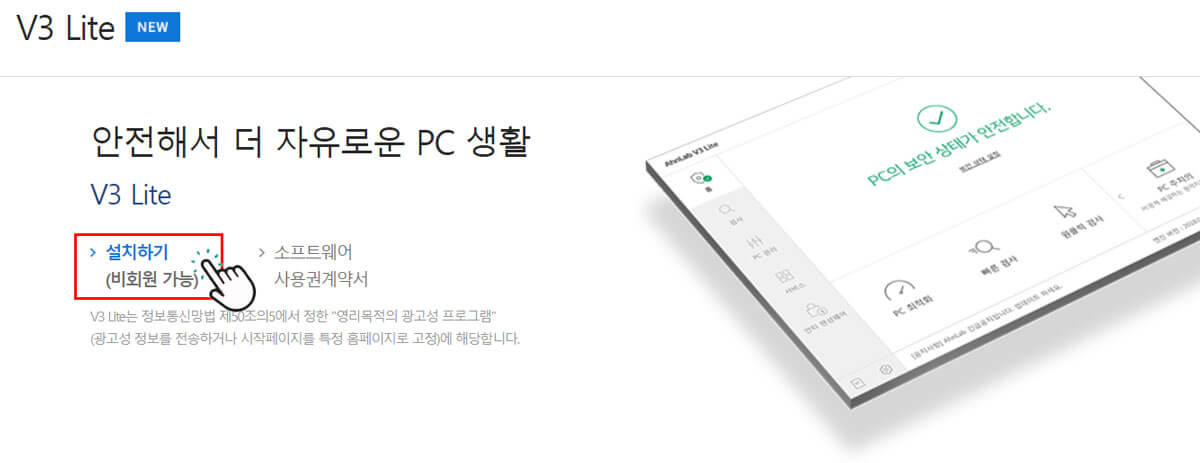
이미지▼ 백신들은 서로 충돌을 일으키기 때문에 타사의 백신이 설치되어 있다면 제거 후 설치를 진행하시는 게 좋습니다. 컴퓨터 1대당 1종류의 백신으로만 운영하시는 걸 권장드립니다. 설치를 진행하시기 위해서는 확인을 눌러주세요.
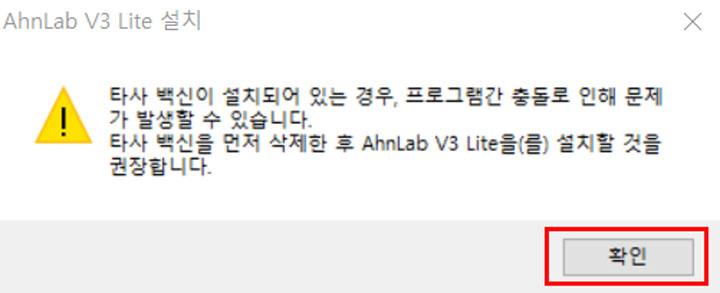
이미지1.2▼ 사용권 계약의 내용에 동의하셔야 설치가 가능합니다. 체크 후 다음을 눌러 설치를 진행해주세요.
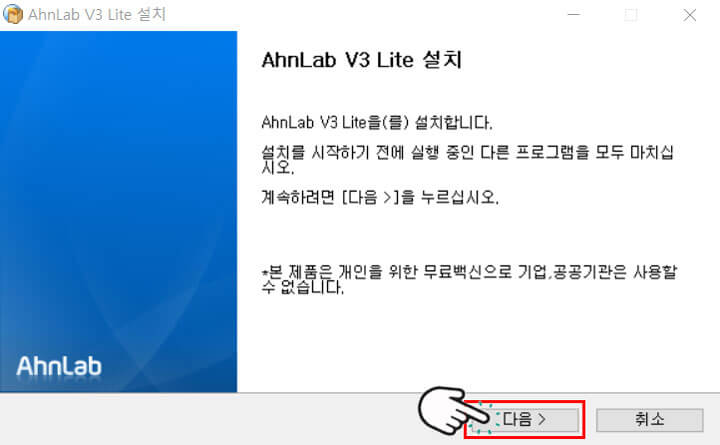

이미지1.2▼ ASD 네트워크 참여 동의 체크 후 다음을 누른 후 설치 폴더를 확인하시고 설치를 눌러 설치를 진행해주세요.
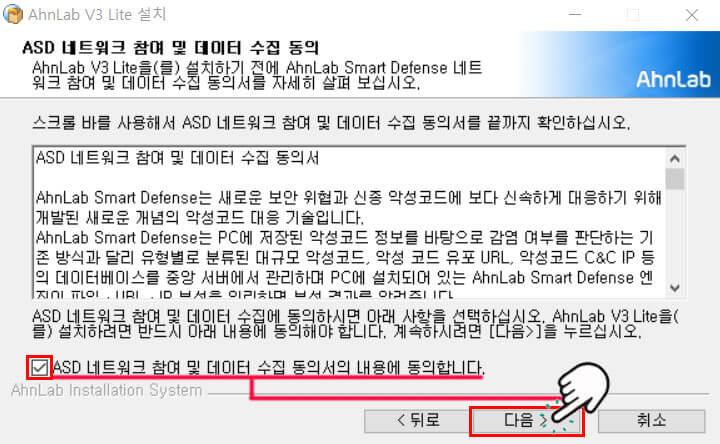

이미지1.2▼ 설치가 진행 중입니다. 기본적인 설치가 완료되면 자동적으로 제품을 업데이트합니다. 환경에 따라 업데이트 시간이 길어질 수 있습니다.
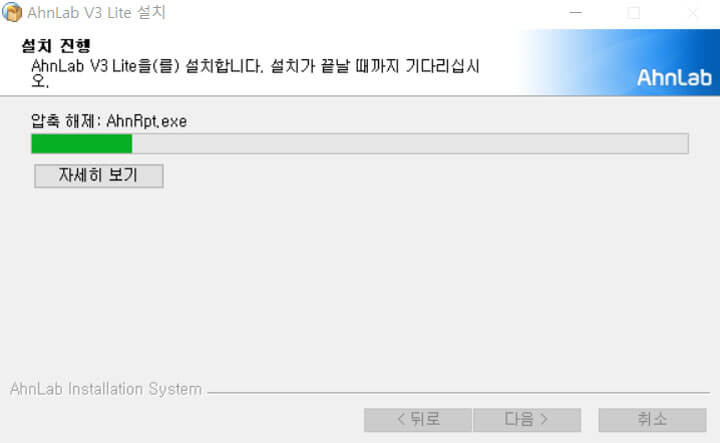

이미지1.2▼ 하단에 ZUM 시작페이지를 설정하는 목록이 체크되어있습니다. 원하지 않으시면 해제후 마침을 눌러 설치를 마무리해주세요. 모든 설치가 마무리되면 우측 하단에 재부팅 메시지가 나타납니다. 저장해야 하는 업무가 있으신 경우 저장 후 지금 다시 시작을 눌러 시스템을 재시작해주세요.
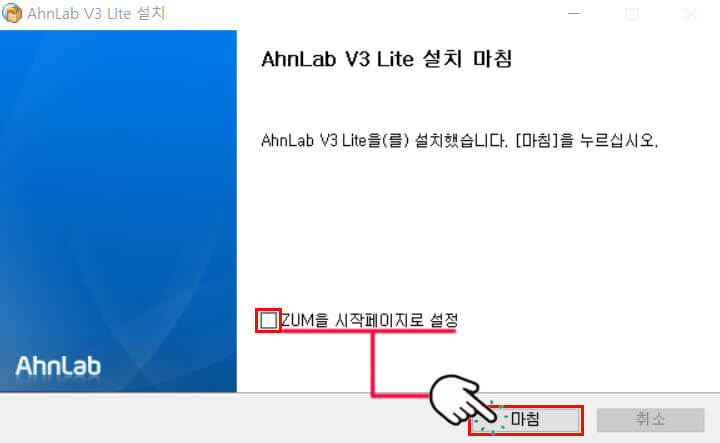

V3Lite를 설치하기 전 타사의 백신이 설치되어 있다면 꼭 제거 후 설치하시기를 권장드립니다. 서로 충돌을 일으켜 피곤해지는 상황이 올 수도 있습니다. 컴퓨터 1대당 1종류의 백신만을 사용해주세요.
V3 광고 제거 설정 및 검사 강도 높이는 방법
V3 Lite는 무료로 사용할 수 있는 프로그램이기 때문에 광고에 노출될 수밖에 없습니다. v3광고는 알림 메시지를 통해 노출되기 때문에 알림을 해제하는 방법과 v3 Lite의 기본 설정으로 되어있는 검사 강도도 나쁘지는 않지만 좀 더 유료 백신과 같은 타이트한 검사 강도를 원하시는 분들을 위해 검사 강도 높이는 설정에 대하여 알아보겠습니다.
목차
1. V3 광고 제거 설정
2. V3 검사 강도 높이는 설정
1. V3 광고 제거 설정
이미지▼ V3 Lite를 실행시켜 하단에톱니바퀴 모양(환경 설정)을 눌러주세요.
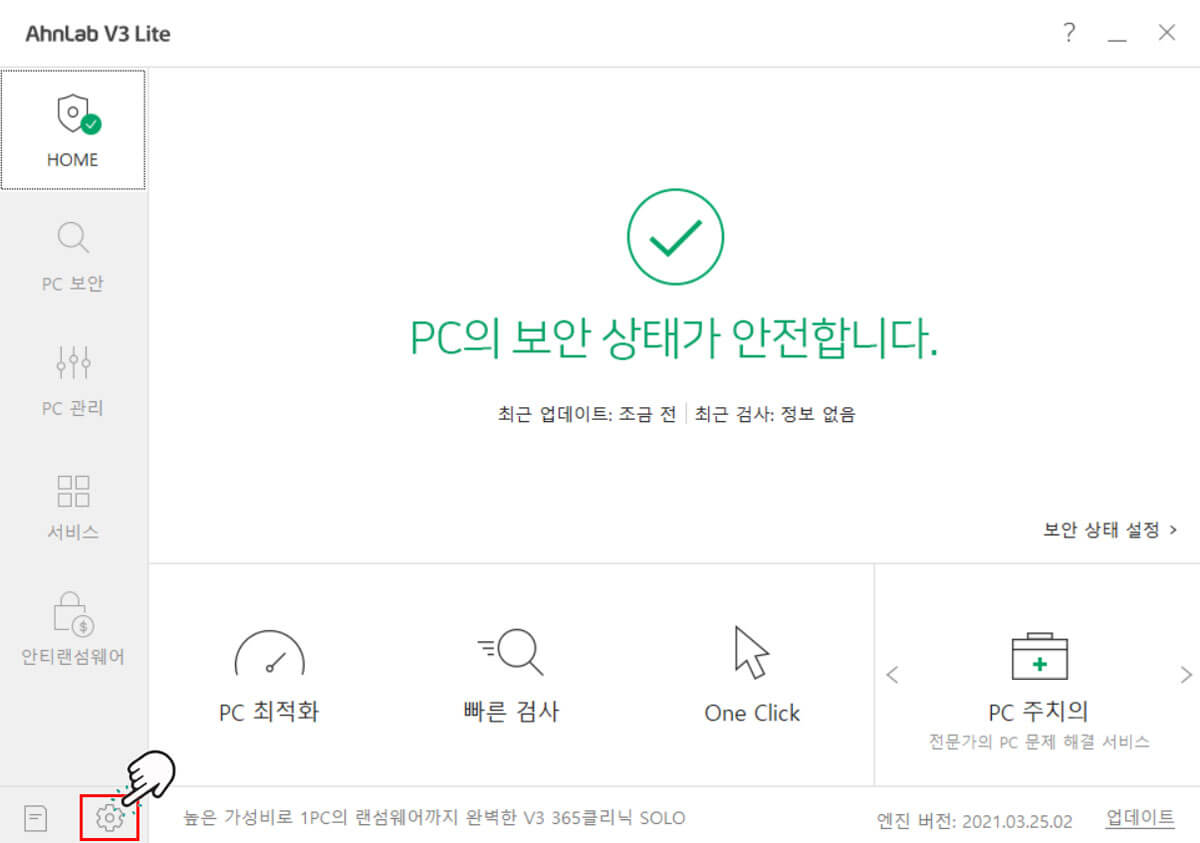
이미지▼ 하단에 사용 환경을 눌러주신 후 알림 설정 목록을 눌러서 이동하신 후 알림 설정 목록에서 풍선 도움말 알림 창 표시 체크 해제 30일간 광고 보지 않기 체크 후 확인을 눌러주세요.
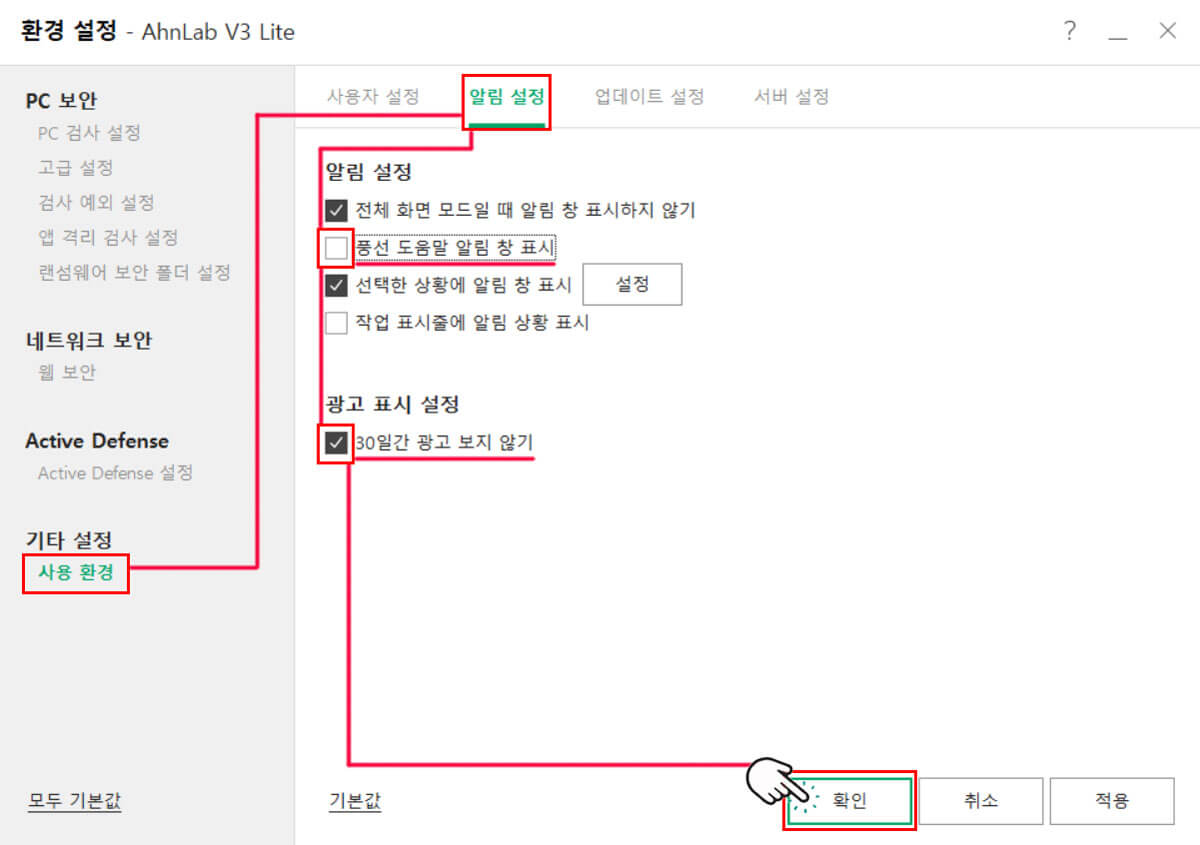
V3 광고 설정을 해제하였습니다. 목록에는 30일간 광고 보지 않기로 되어있지만 30일 후에도 계속 지속되는 것 같습니다. 만약에 30일 후 다시 광고가 표시된다면 알림 설정에서 다시 한번 체크해주세요.
2. V3 검사 강도 높이는 방법
이미지1.2▼ PC 검사 설정 목록을 누르신 후 검사 대상 설정을 눌러주세요. 검사 대상 설정 목록에서 평판이 낮은 프로그램과 압축 파일을 체크하여 확인을 눌러주세요. 실시간 검사 대상으로 평판이 낮은 프로그램들과 압축 파일까지 추가로 검사 목록에 추가 함으로써 보안을 강화할 수 있습니다.
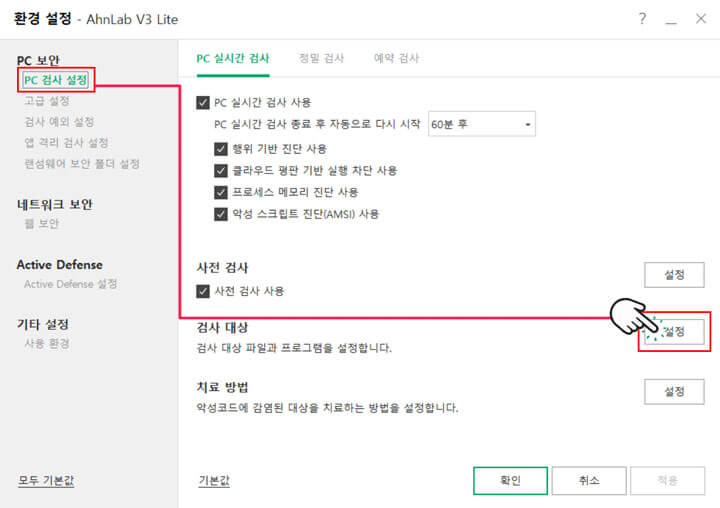

이미지1.2▼ 검사 대상 설정 아래에 치료 방법 설정을 눌러줍니다. 감염된 압축파일을 자동으로 삭제하는 옵션입니다.
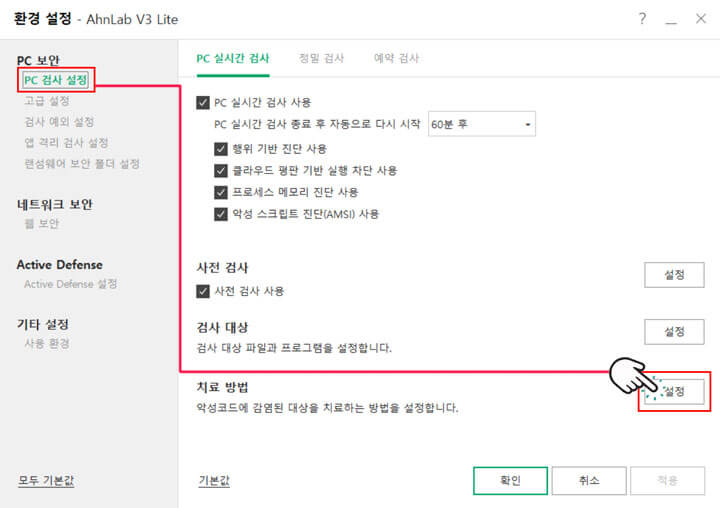

이미지1.2▼ PC 검사 설정에서 정밀 검사 목록에서 검사 대상 설정을 눌러주세요. 수동으로 바이러스를 검사할 때 적용되는 옵션들입니다. 평판이 낮은 프로그램, EML파일, 압축파일을 체크하여 확인을 눌러주세요.
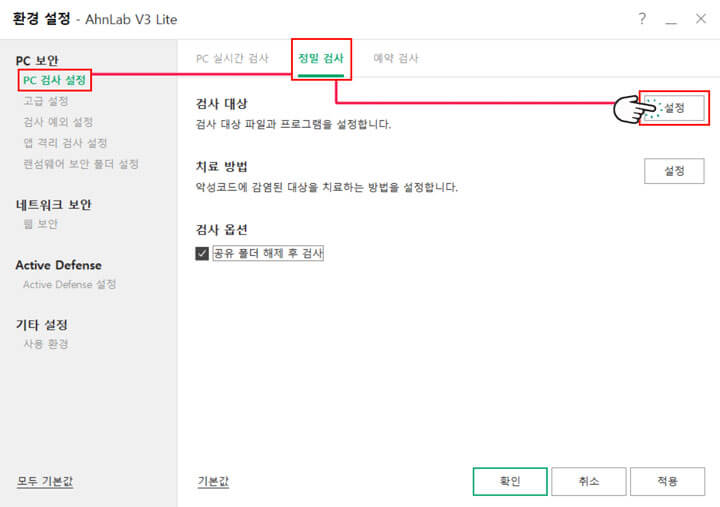

이미지1.2▼ 정밀검사 대상의 치료 방법 설정입니다. 자동 치료를 설정 후 확인을 눌러주세요.
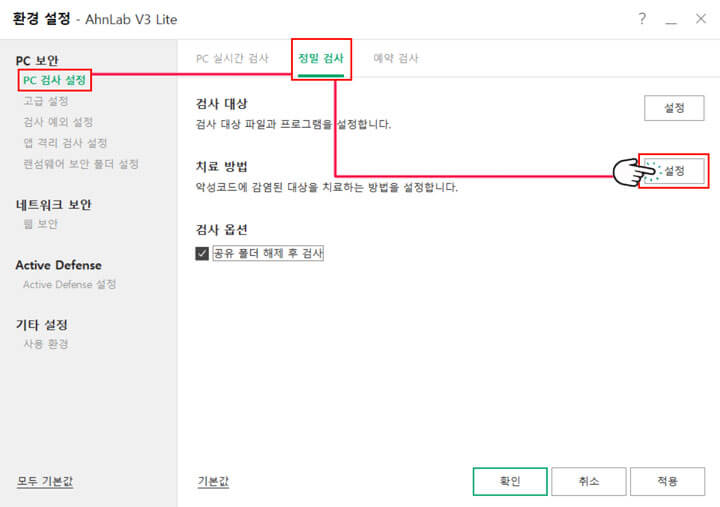

이미지1.2▼ 앱 격리 검사 설정 목록을 선택 후 검사 대상 설정을 누르신 후 평판이 낮은 프로그램 추가 체크 후 확인을 눌러줍니다.
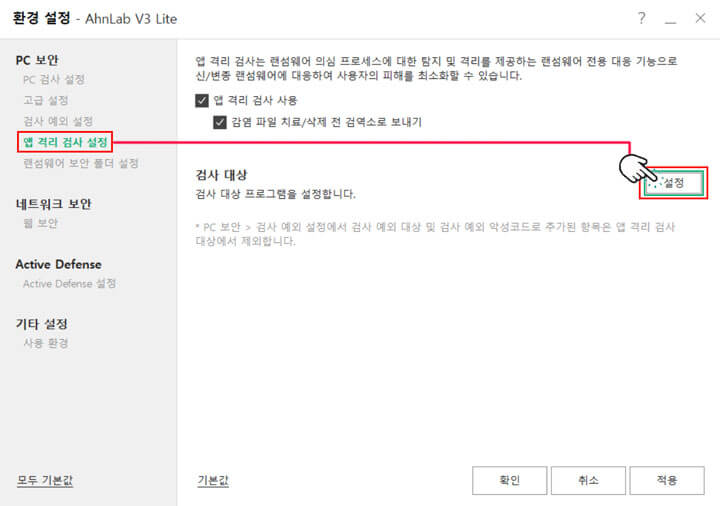

이미지1.2▼ 마지막으로 정말 검사 목록에서 공유 폴더 해제 후 검사를 체크하신 후 확인을 눌러 지금 까지 설정한 모든 설정을 적용시켜 주세요. 공유폴더를 해제하시면 보다 더욱 정밀하게 검사할 수 있습니다.
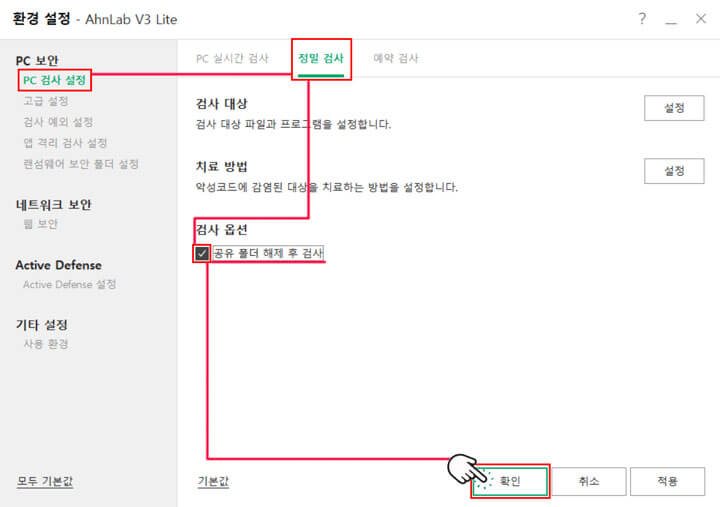
V3 무료백신 다운로드 및 설치 그리고 광고 제거 설정 및 검사 강도 높이는 설정까지 알아봤습니다. V3 Lite는 알약과 더불어 국내에서 무료로 사용할 수 있는 백신중 대표적인 백신 프로그램입니다. 알약보다는 덜 심풀 하지만 개인적으로 보안 능력은 조금 더 강하다고 생각됩니다. 무료 백신이기 때문에 유료 백신처럼 강력한 바이러스나 악성코드 등의 세밀한 부분까지는 다 잡아 낼 수는 없지만 특수한 작업을 하지 않는 일반적인 컴퓨터 환경에서는 V3나 알약과 같은 무료 백신도 효율적으로 충분하게 좋은 백신 프로그램입니다.
V3 Lite 외에도 대표적인 무료백신인 알약도 효율이 좋습니다.
무료 백신 알약 다운로드 및 설치 광고제거 설정
컴퓨터나 휴대폰과 같은 개인정보를 메모리에 저장하는 전자 기기들은 보안이 정말 중요합니다. 그중에서 컴퓨터와 같은 PC는 우리가 실생활 속에서 실무 업무는 물론이며 취미생활인 게임으로
sara2.tistory.com
'IT 생활팁 정보' 카테고리의 다른 글
| PDF 한글 변환 프로그램 간단하고 쉽게 (1) | 2021.03.28 |
|---|---|
| 네이버 밴드 PC버전 다운로드 및 설치 활용방법 (0) | 2021.03.27 |
| 고클린 다운로드 및 사용법 쉽게 (0) | 2021.03.22 |
| 광역알뜰교통카드 마일리지 혜택 신청 및 활용 방법 (0) | 2021.03.21 |
| PDF 엑셀 파일 변환 방법 쉬운 3가지 (0) | 2021.03.18 |




댓글